硬盘有系统怎么重装
系统安装和磁盘格式化步骤如下:
1、将windows7原版操作系统解压到D盘(除C盘外的其他盘);
2、点击进入解压的windows7操作系统文件夹,选择setup.exe进行下一步;
3、点击setup.exe后会打开安装向导,点击“现在安装”;
4、等待安装程序启动;
5、点击“不获取最新安装更新”;
6、点击“我接受许可条款”,然后进行下一步;
7、点击“自定义(高级)”;
8、选择“C盘”,然后点击“下一步”;
9、等待系统文件释放完成;
10、系统程序释放完成后会自动重启电脑;
11、进入系统桌面后,打开本地磁盘,右键D盘;
12、选择“格式化”;
13、打开格式化操作面板,将文件系统选择为“NTFS”格式;
14、勾选“快速格式化”;
15、点击“开始”,格式化完成后再格式化其它分区即可将所有盘都清空。
如何用硬盘重装系统
1、准备工具和备份
- 先找一块空U盘或移动硬盘(临时存系统镜像用),但主要安装过程通过本地硬盘完成。
备份C盘重要文件!桌面、文档、下载夹里的内容千万别漏,重装会清空系统盘。
2、下载系统镜像
- 搜索“微软官网下载Win10/11”进入官方页面,用Media Creation Tool直接下载ISO镜像。
- 或从可靠渠道(如MSDN)获取镜像,确保文件完整(对比SHA1校验值)。
3、解压镜像到硬盘
- 右键下载好的ISO文件,选择“解压到当前文件夹”(需安装WinRAR/7-Zip)。
- 将解压后的全部文件复制到非系统盘(如D盘根目录),方便后续调用。
4、创建启动引导
- 按Win+X打开菜单,选“Windows终端(管理员)”。
- 输入命令:
cd /d D:\sources(路径根据实际存放位置调整)

setup.exe
- 或使用NT6 HDD Installer工具(老旧系统适用),自动添加硬盘启动项。
5、开始安装系统
- 重启电脑,开机时狂按F12/F8(品牌不同按键不同)进入启动菜单,选择硬盘上的安装程序。
- 按提示操作,删除原有系统分区并新建,确保安装到C盘。
跳过密钥输入(可后期激活),完成基础设置后进入桌面。
6、收尾工作
- 安装驱动:用驱动人生/官网驱动包更新显卡、声卡等。
恢复备份文件,但别把旧系统垃圾带回!
- 最后建议:制作U盘启动盘备用,硬盘安装失败率比U盘高。
重点提醒:若卡在启动界面,可能是引导丢失,需用PE工具修复;固态硬盘用户务必4K对齐!
相关问题解答
根据你的需求,我结合搜索到的资料整理出以下问答,用口语化第一人称回答,并加上序号方便阅读:
1. 我电脑硬盘里已经有系统了,还能直接重装吗?
当然可以!就像给房子重新装修一样,原来的系统会被新系统覆盖(或者你选择装到其他分区),不过记得提前备份C盘重要文件,因为重装通常会格式化系统盘,我一般用U盘启动盘或直接硬盘里的系统镜像来操作,后面会详细说~
2. 没有U盘,怎么直接用硬盘重装系统?
我上次就这么干的!步骤如下:
① 先下载个系统镜像(比如微软官网或MSDN的ISO文件);
② 用压缩软件解压到非C盘(比如D盘根目录);
③ 双击打开解压后的文件夹,找到setup.exe直接运行;
④ 按提示选“保留文件”或“完全清除”就搞定了!
(注意:这方法适合系统还能开机的情况,如果崩了就得用U盘了)
3. 重装系统会清空整个硬盘吗?
别慌!重装时你可以自己选:
只格式化C盘:其他盘文件都在(默认选项,推荐小白选这个);
全盘格式化:整个硬盘清零(适合卖电脑或彻底清病毒)。
我每次都会盯着安装界面,到分区那步反复确认选的是C盘再下一步!
4. 用硬盘重装和U盘重装哪个好?
亲测对比:
✔️硬盘重装:速度快(文件就在本地),但要求系统能正常启动;
✔️U盘重装:更万能(系统崩溃也能用),还能顺手清分区。
建议U盘做个备用,网上20块钱的U盘就能搞定,我抽屉里常备一个!
需要补充其他问题或调整风格可以随时告诉我~ 😄
本文来自作者[孤蓝]投稿,不代表化趣网立场,如若转载,请注明出处:https://www.chemfun.cn/wiki/202504-369.html


评论列表(3条)
我是化趣网的签约作者“孤蓝”
本文概览:硬盘有系统怎么重装系统安装和磁盘格式化步骤如下:1、将windows7原版操作系统解压到D盘(除C盘外的其他盘);2、点击进入解压的windows7操作系统文件夹,选择setu...
文章不错《硬盘有系统怎么重装 如何用硬盘重装系统》内容很有帮助